一、概述
本文主要介紹在 VSCode 看代碼時,怎樣使某個單詞高亮顯示,主要通過以下三步實現:
安裝 highlight-words 插件
配置 highlight-words 插件
設置高亮快捷鍵F8
工作是嵌入式開發的,代碼主要是C/C++的,之前一直用 source insight 4 看代碼,最近轉到 VSCode ,使用 VSCode 看代碼時,發現它居然沒有單獨使某個單詞高亮的功能,也就是 source insight 4 的 Highlight Word,快捷鍵是 F8。所以寫了此文,記錄一下。
二、安裝 highlight-words 插件
VSCode 默認沒有單獨使單詞高亮的功能,需要通過安裝插件來實現,在擴展菜單里搜索highlight-words,然后安裝 highlight-words 插件,步驟如下圖:
打開擴展菜單;
搜索 highlight-words;
安裝 highlight-words;
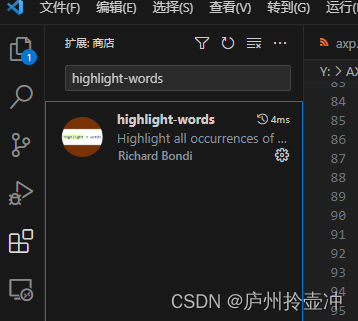
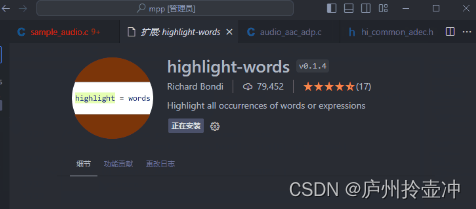
三、配置 highlight-words 插件
在 highlight-words 插件的細節頁面,往下滑,會看到一些默認配置:
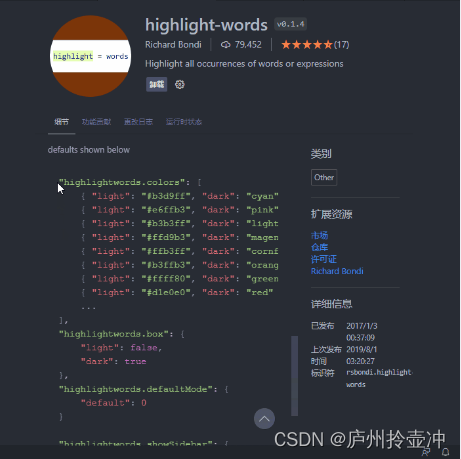
修改 settings.json 配置文件
從插件的細節頁面復制出來的默認配置,經過稍微修改,變成下面代碼:
"highlightwords.colors": [{ "light": "#b3d9ff", "dark": "cyan" },{ "light": "#e6ffb3", "dark": "pink" },{ "light": "#b3b3ff", "dark": "lightgreen" },{ "light": "#ffd9b3", "dark": "magenta" },{ "light": "#ffb3ff", "dark": "cornflowerblue" },{ "light": "#b3ffb3", "dark": "orange" },{ "light": "#ffff80", "dark": "green" },{ "light": "#d1e0e0", "dark": "red" }],"highlightwords.box": {"light": true,"dark": false},"highlightwords.defaultMode": 0,"highlightwords.showSidebar": true,
然后要修改 settings.json 配置文件,依次點擊菜單欄 文件 -> 首選項 -> 設置,進入設置頁面,搜索highlight-words ,可以看到四個配置,點擊在 settings.json 中編輯,然后復制上面代碼到 settings.json 中,完成配置,操作動圖如下:
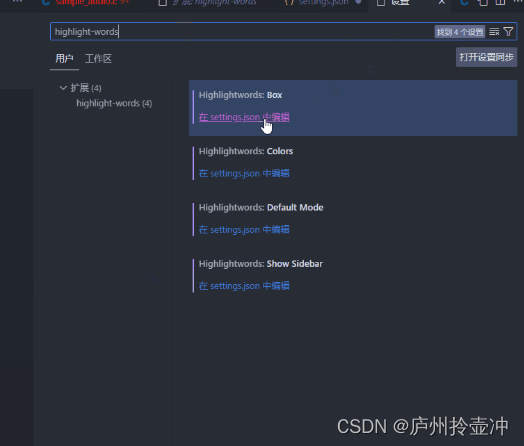
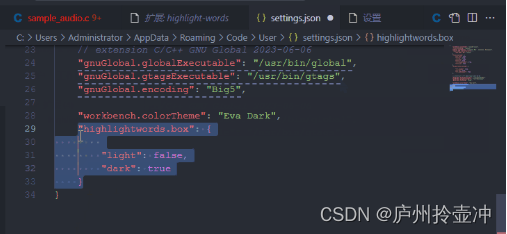
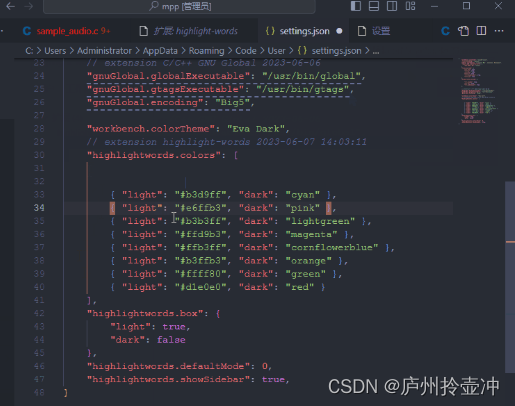
四、設置高亮快捷鍵F8
通過上面的配置后,就可以使某個單詞單獨高亮了,按Ctrl+Shift+P,輸入Highlight Toggle Current,就可以使光標所在位置的單詞高亮。但這種方式很麻煩,我們可以設置一個高亮快捷鍵,我這里是設置成F8,你也可以根據自己喜好設置。
設置步驟:按按Ctrl+Shift+P,輸入Highlight Toggle Current,點擊右邊齒輪圖標,進入快捷鍵頁面,點擊編輯按鈕,按F8,然后按Enter鍵完成設置,動圖如下:

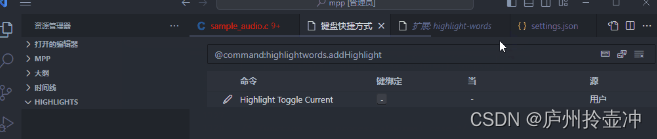
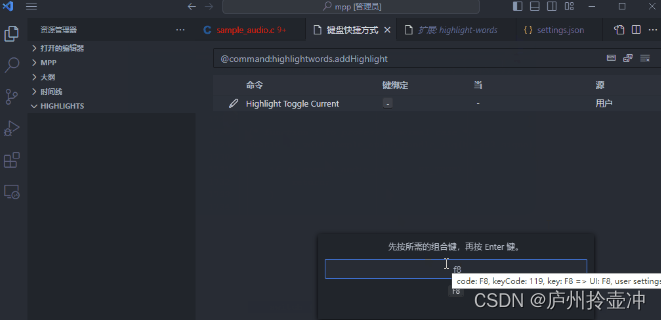
五、效果演示
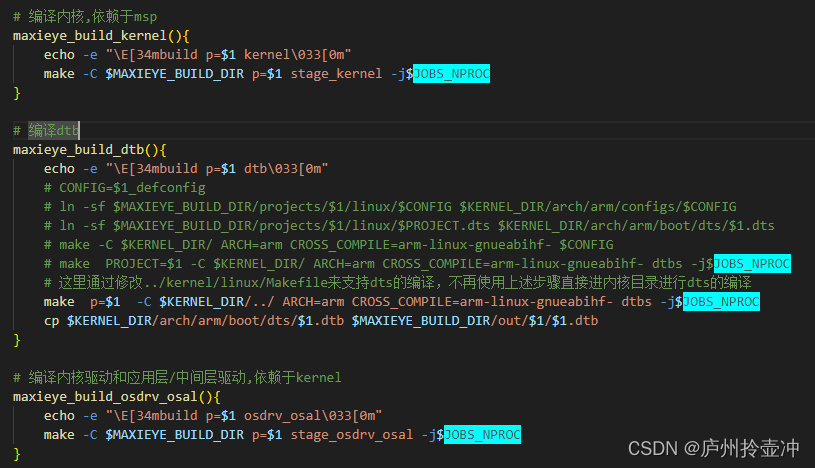

---好用的終端Terminator)



)
)


)




:Flink on Yarn的三種部署方式介紹以及注意)




